Laiką taupanti programinės ir aparatinės įrangos patirtis, padedanti 200 mln. Vartotojų kasmet. Nurodykite patarimus, naujienas ir patarimus, kaip atnaujinti savo technologijų gyvenimą.

„Bitdefender“ visiškas saugumas šiuo metu yra vienas iš labiausiai giriamų ir išsamiausių antivirusinių sprendimų rinkoje.
Jame yra patogi sąsaja, kad patrauktų net netechnikos vartotojai, taip pat efektyvus autopiloto režimas, tinklo grėsmių nuskaitymas, apsauga nuo išpirkos, optimizavimas ir plius VPT.
Be abejo, jame taip pat yra ugniasienė, kuri yra aktyvuota pagal numatytuosius nustatymus, tačiau jos parametrus galite sukonfigūruoti atsižvelgdami į savo pageidavimus.
Štai kaip galite valdyti užkardos parametrus „Bitdefender“:
- Įdiekite gaminį naudodami žemiau esantį mygtuką.
- Atidarykite „Bitdefender Total Security“.
- Eikite į Apsauga skirtuką ir perjunkite užkardos jungiklį į padėtį ĮJUNGTA.
- Tada spustelėkite Nustatymai ir eikite į Programos prieiga.
- Peržiūrėkite visas šio skyriaus parinktis.
- Redaguokite konkrečios programos taisykles spustelėdami daugiau meniu (trys taškai.

„Bitdefender“ visiškas saugumas
Naudodami šią užkardą gaukite galingą tinklo apsaugą ir saugokite savo asmeninę informaciją nuo įsilaužėlių ir duomenų pažeidimų.
Apsilankykite svetainėje
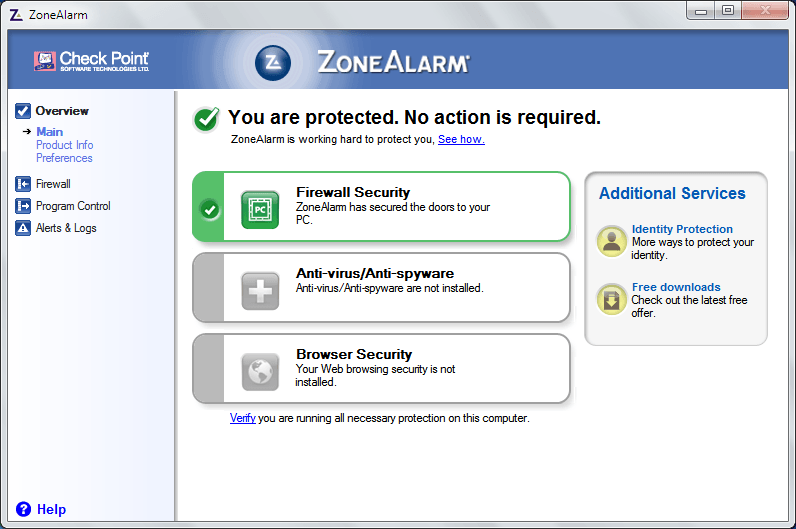 „ZoneAlarm“ yra gerai žinoma ugniasienė su lengvai naudojama sąsaja. Už patogios vartotojo sąsajos yra gausybė funkcijų, kurios gali patenkinti net ir reikliausių vartotojų reikalavimus.
„ZoneAlarm“ yra gerai žinoma ugniasienė su lengvai naudojama sąsaja. Už patogios vartotojo sąsajos yra gausybė funkcijų, kurios gali patenkinti net ir reikliausių vartotojų reikalavimus.
Galite visiškai pritaikyti saugos parametrus ir pritaikyti juos savo poreikiams.
Įdiegę „ZoneAlarm“, turite laikas nuo laiko jį patikrinti ir įsitikinti, kad užkardos filtrai neturi įtakos programoms, kurios prašo paleisti interneto prieigą.
Iššokantys „ZoneAlarm“ ekranai yra tikrai paprasti ir siūlo jums 3 parinktis, kai kažkas negerai: Priimti, Atmesti arba Atidėti, leidžiant vėliau jums priminti apie savo sprendimą.
„ZoneAlarm“ turi 3 saugos lygius:
- Žemas - lygis pradedantiesiems, mokymosi režimas, be OS užkardos apsaugos ir ribotų iššokančiųjų langų.
- Vidutinis - šiame saugos lygyje programinė įranga pradeda prašyti jūsų leidimo pasiekti įvairius interneto segmentus. Šis lygis tinka namų tinklams, kuriuose yra prijungta daugiau nei viena sistema.
- Aukštas - šio režimo nėra nemokamoje programinės įrangos versijoje. Jis palaiko Išmaniosios gynybos patarėjas tai padeda sumažinti iššokančiuosius langus sukonfigūruojant prieigą prie programos pagal kitų vartotojų priimtus sprendimus. Jis tinka naudoti viešose „Wi-Fi“ vietose.
Šios programinės įrangos interneto segmentai yra suskirstyti į dvi kategorijas: Patikima zona, paprastai naudojamas vietiniams tinklams, ir Interneto zona. Žinoma, galite pritaikyti kiekvienos srities saugos lygį.
Norėdami sužinoti galimas klaidas, atlikite sistemos nuskaitymą

Atsisiųskite „Restoro“
Kompiuterio taisymo įrankis

Spustelėkite Paleiskite nuskaitymą rasti „Windows“ problemų.

Spustelėkite Taisyti viską išspręsti patentuotų technologijų problemas.
Paleiskite kompiuterio nuskaitymą naudodami „Restoro“ taisymo įrankį, kad rastumėte klaidų, sukeliančių saugumo problemas ir sulėtėjimą. Baigus nuskaityti, taisymo procesas sugadintus failus pakeis naujais „Windows“ failais ir komponentais.
„ZoneAlarm“ galite atsisiųsti iš „Check Point“.
⇒ Gaukite „ZoneAlarm“
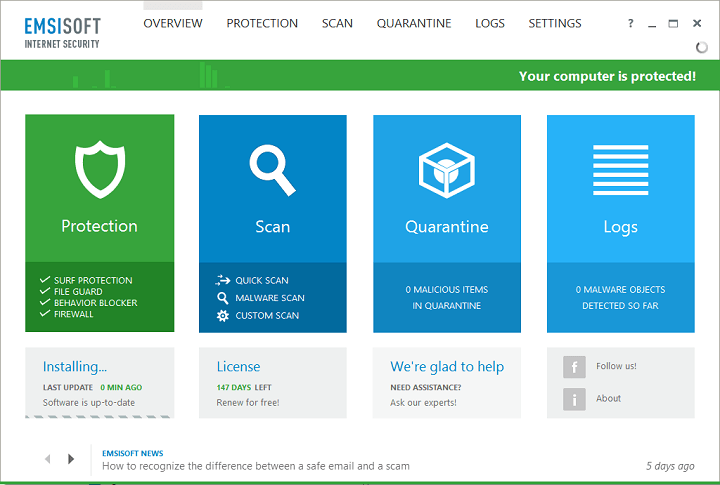
Ši ugniasienė turi patikimą nuskaitymo sistemą su puikiu HIPS lygiu.
Pagrindinis jo bruožas vadinamas Bėk saugiau ir leidžia nustatyti skirtingus bet kokio proceso apribojimus, įskaitant interneto naršyklės, interneto skaitytuvai, el. paštas, daugialypės terpės programinė įranga, atsisiuntimų tvarkyklės ir daug daugiau.
Dėl automatinio saugių programų sąrašo iššokančiųjų langų skaičių galima sumažinti. Kiekvieną kartą, kai pažymite programą kaip saugią, kiekviena panaši programa taip pat gauna tą pačią etiketę.
Joks sprendimas nebus priimtas be jūsų sutikimo. Iškart po įdiegimo ši ugniasienė nuskaito visus jūsų kompiuteryje įdiegtus programinės įrangos paketus ir nustato apribojimus pagal savo įmontuotą programinės įrangos sąrašą.
Šie apribojimai gali būti pakeisti bet kuriuo metu, o jei vienos iš jūsų įdiegtų programų nėra sąraše, iššokantis langas paragins jus pažymėti programą kaip saugią ar nesaugią.
Be to, kiekvieną kartą, kai programa bando prisijungti prie žiniatinklio adreso, gausite pranešimą, kuriame galėsite pasirinkti, ar leidžiate prisijungti, ar ne. Ši ugniasienė yra visiškai pritaikoma ir naudinga bet kuriai aplinkai, kurią galite naudoti namuose ar darbe.
⇒ Gaukite „Emsisoft Anti-Malware“
 „TinyWall“ yra labai paprasta programa, veikianti su įmontuota užkarda. Jame nėra jokių erzinančių iššokančiųjų langų, o diegimo paketas yra labai mažas (šiek tiek daugiau nei 1 MB).
„TinyWall“ yra labai paprasta programa, veikianti su įmontuota užkarda. Jame nėra jokių erzinančių iššokančiųjų langų, o diegimo paketas yra labai mažas (šiek tiek daugiau nei 1 MB).
Diegimo procesas yra labai paprastas ir greitas, o įdiegus „TinyWall“ automatiškai veikia fone.
Šią programinę įrangą galite valdyti naudodami dėklo piktogramą, kuri atveria nedidelį meniu su pagrindinėmis funkcijomis, tokiomis kaip keisti darbo režimą, pridėti išimčių programoms, indeksuoti tinklo veiklą ir daugelį kitų daugiau.
Šiame meniu galite valdyti Bendrieji nustatymai, įskaitant įrankio apsaugą slaptažodžiu. „TinyWall“ taip pat siūlo nuskaitymo funkciją, kuri aptinka nežinomas programas ir jas riboja.
The Pažangūs nustatymai skirtuke vartotojai gali konfigūruoti šią programinę įrangą pagal savo poreikius, tačiau jei esate pradedantysis, rekomenduojame išlaikyti iš anksto nustatytus nustatymus.
The Priežiūra skirtuke vartotojai gali importuoti ir eksportuoti nustatymus, rankiniu būdu patikrinti, ar yra naujinių, ir apsilankyti oficialioje „TinyWall“ svetainėje.
⇒Gaukite „TinyWall“
Taigi mes baigiame geriausių „Windows 10“ užkardų sąrašą. Jei norite, kad jūsų kompiuteris būtų saugus, būtinai atidžiai juos išbandykite ir išsirinkite sau tinkamiausią.
Jei turite daugiau klausimų ir pasiūlymų, kreipkitės į toliau pateiktą komentarų skyrių.
© autorių teisių „Windows“ ataskaita 2021. Nesusijęs su „Microsoft“

![5 geriausi namų užkardos įrenginiai su VPN [2021 vadovas]](/f/fc94a1068bb9b3693b0c4549970d76c9.jpg?width=300&height=460)
